ps教你制作几种质感字体效果(2)
来源:sc115.com | 377 次浏览 | 2015-09-15
标签: 几种 质感
第二步:
新建一图层,选择渐变工具-径向渐变,调整颜色为红色(218,0,0)到透明色的渐变,快捷键ctrl+t选取,横向拖动达到下面效果:
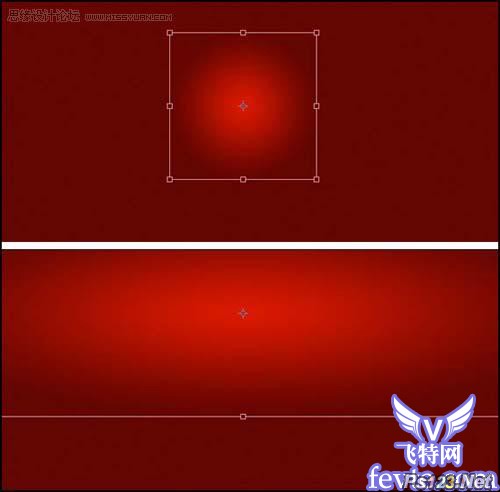
第三步:
输入红色文字字体颜色为(218,0,0),字体选粗写的,我选择是Arial Black
第四步:
设置字体样式,点击-添加图层样式-投影


搜索: 几种 质感
- 上一篇: ps滤镜打造颗粒粉碎放射状文字特效
- 下一篇: photoshop教你制作动感三维文字效果
- 最热-字体特效
 循环音乐30
循环音乐30